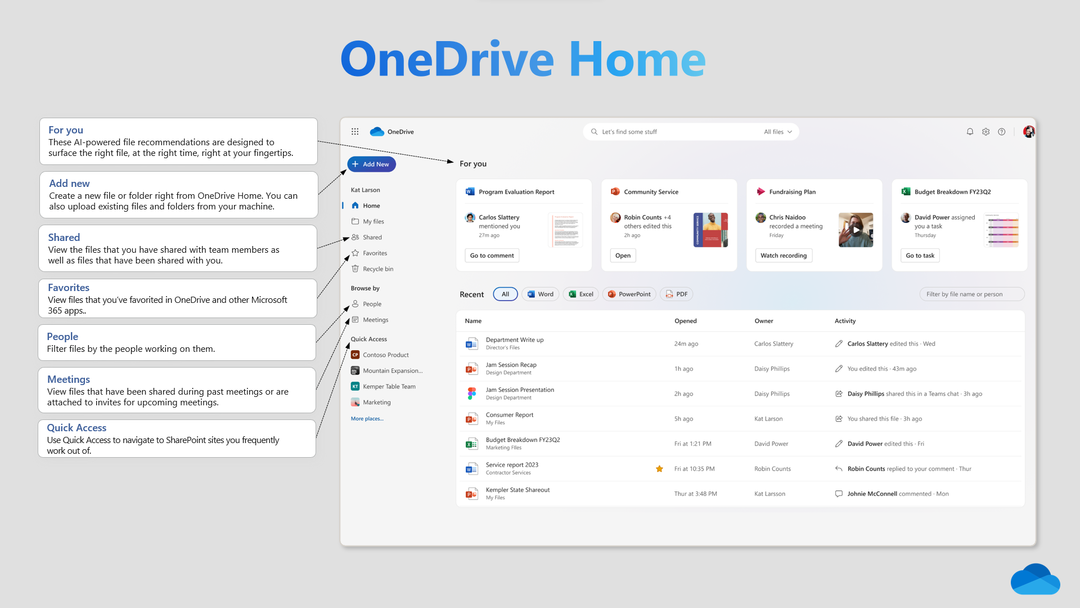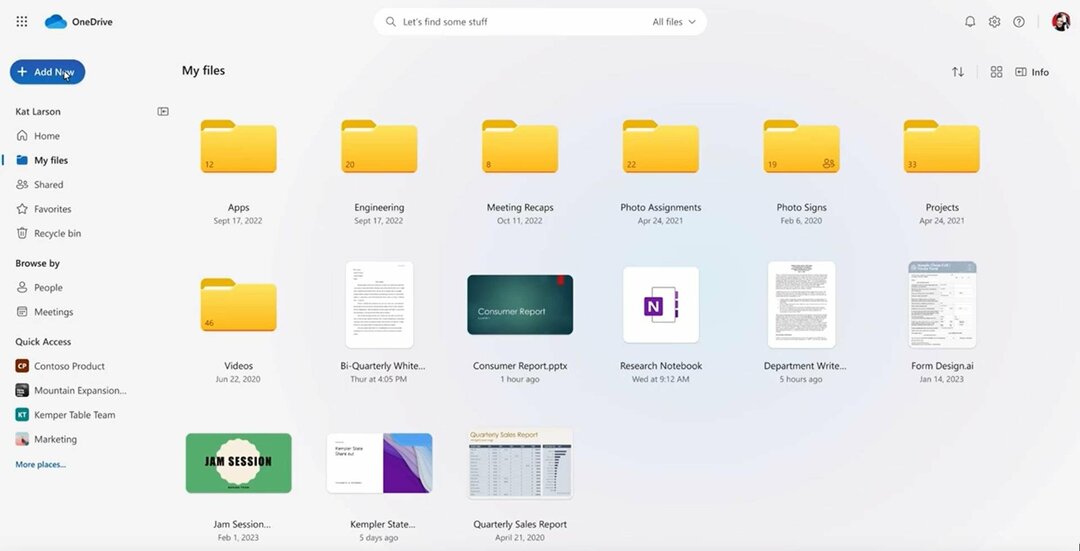- Ja redzat OneDrive kļūda kods 0x8004de86, tas nozīmē, ka jums nebūs piekļuves savam kontam, kamēr problēma nebūs atrisināta.
- Šķiet, ka kļūdu 0x8004de86 izraisa vai nu cita esoša Office komplekta instalēšana datorā, vai konflikts starp izmantotajiem akreditācijas datiem.
- Office komplekta labošana un sīkfailu un vietņu datu noņemšana no Internet Explorer ir dažas no pirmajām metodēm, ko izmēģināt šajā situācijā. Detalizētas darbības, kā to novērst, varat atrast tālāk.
- Lai iegūtu detalizētākas rokasgrāmatas par dažādām datora problēmām, apmeklējiet mūsu veltīto Windows 10 labošanas centrs.

Šī programmatūra novērsīs izplatītākās datora kļūdas, pasargās jūs no failu zaudēšanas, ļaunprātīgas programmatūras, aparatūras kļūmes un optimizēs datoru maksimālai veiktspējai. Labojiet datora problēmas un noņemiet vīrusus tagad, veicot 3 vienkāršas darbības:
- Lejupielādējiet Restoro datoru labošanas rīku kas nāk ar patentēto tehnoloģiju (patents pieejams šeit).
- Klikšķis Sāciet skenēšanu lai atrastu Windows problēmas, kas varētu izraisīt datora problēmas.
- Klikšķis Labot visu lai novērstu problēmas, kas ietekmē datora drošību un veiktspēju
- Restoro ir lejupielādējis 0 lasītāji šomēnes.
Pārskati par OneDrive kļūdas kodu 0x8004de86 ir atrodami gandrīz jebkurā tiešsaistes palīdzības forumā. Tas nozīmē, ka liels skaits lietotāju ir saskārušies ar šo problēmu.
Lūk, ko vienam lietotājam bija jāsaka par šo problēmu Microsoft Answers forums:
Mēģinot pieteikties vienā diskā, tiek parādīts kļūdas kods 0x8004de86. Arī es jau šodien esmu nomainījis savu paroli, un es varētu pieteikties agrāk. Es atgriežos un esmu bloķēts ar šo kļūdas kodu 0x8004de86. Vai varat, lūdzu, palīdzēt.
Tā kā šīs kļūdas redzēšana nopietni kavēs jūsu spēju pieteikties un pareizi lietot OneDrive, šajā ceļvedī mēs izpētīsim dažas no labākajām problēmu novēršanas darbībām.
Šķiet, ka šo problēmu izraisa cita esoša Office komplekta instalēšana datorā vai konflikts starp jūsu izmantotajiem akreditācijas datiem.
Lūdzu, uzmanīgi sekojiet rokasgrāmatai, lai izslēgtu iespēju radīt jaunas problēmas ar programmatūru.
Kā es varu novērst OneDrive kļūdas kodu 0x8004de86?
1. Labojiet Office komplektu
- Nospiediet Win + R taustiņi, lai palaistu atvērtu palaist dialoglodziņu.
- Rakstītkontrole‘-> trāpīja Enter taustiņu.
- Atlasiet Programmas un iespējas.

- Lietojumprogrammu sarakstā atrodiet Office produktu -> atlasiet to.
- Nospiediet Mainīt no augšējās uzdevumjoslas.
- Izvēlieties Ātrais remonts -> noklikšķiniet Remonts.
- Kad process ir pabeigts, pārbaudiet, vai tas atrisina jūsu problēmu. Ja tas tā nav, lūdzu, izmantojiet nākamo metodi.
2. Noņemiet sīkfailus un vietņu datus no Internet Explorer
- Atvērt Internet Explorer.
- Nospiediet Ctrl + Shift + Del tastatūras taustiņi.
- Atzīmējiet izvēles rūtiņas blakus opcijām Pagaidu interneta faili un vietņu faili, un Sīkdatnes un vietņu dati.

- Nospiediet Dzēst.
- Aizveriet pārlūku un vēlreiz piesakieties programmā OneDrive.
Vai rodas OneDrive sinhronizācijas problēmas? Pārbaudiet šīs 4 ātrās metodes
3. Atinstalējiet un atkārtoti instalējiet OneDrive
Lai atinstalētu:
-
- Nospiediet Win + X tastatūras taustiņi -> atveriet PowerShell(Administrators).
- Ierakstiet un palaidiet šādu komandu PowerShell:
taskkill / f / im OneDrive.exe - Nokopējiet un ielīmējiet un izpildiet šīs komandas atkarībā no izmantotās Windows versijas.

Priekš 64 bitu versija: % systemroot% SysWOW64OneDriveSetup.exe / atinstalēt
Priekš 32 bitu versija:
% systemroot% System32OneDriveSetup.exe / atinstalēt
-
Lai atkārtoti instalētu:
- Atvērt PowerShell (administrators) vēlreiz, izmantojot iepriekš minētās darbības.
- Komandu uzvednē ierakstiet atbilstošo komandu:
Priekš 64 bitu versija:% systemroot% SysWOW64OneDriveSetup.exe
Priekš 32 bitu versija:
% systemroot% System32OneDriveSetup.exe
4. Pārliecinieties, ka jūsu personīgajam un darba kontam nav vienādu akreditācijas datu

Ja izmantojat gan personīgo Microsoft kontu, gan uzņēmuma kontu, jums jāpārliecinās, vai neizmantojat vienu un to pašu e-pasta adresi un paroli.
- Mainiet e-pastu un paroli, kas ir saistīta ar personisko Microsoft konts.
- Pārinstalējiet OneDriveveicot iepriekšējās metodes darbības.
- Piesakieties savā personīgajā kontā un sinhronizējiet datus.
- Ar peles labo pogu noklikšķiniet uz uzdevumjoslā atrodamās ikonas OneDrive un noklikšķiniet uz Iestatījumi.
- IekšpusēCilne Konts -> klikšķis Pievienojiet kontu.
- Nerakstiet pilnu darba e-pasta kontu -> tikai izmantot ‘johndoe‘ kur ir pilna adrese ‘[email protected]‘.
- Tas parādīs e-pasta kontu ar problēmu.
- Ievadiet pilnus darba konta akreditācijas datus.
5. Atiestatiet lietotni OneDrive
Piezīme: Atiestatot lietotni OneDrive, atvienosiet OneDrive un atiestatīsit arī sinhronizētos savienojumus.
- Nospiediet Win + R taustiņus.
- Palaidiet šādu komandu:
% localappdata% MicrosoftOneDriveonedrive.exe / reset

Mēs ceram, ka šīm metodēm ir izdevies atrisināt problēmas, kas radušās jūsu OneDrive lietojumprogrammā.
Ja jums ir kādi citi ieteikumi vai vēlaties dalīties ar mums, kāda metode ir darbojusies no iepriekš minētajām, lūdzu, nekautrējieties atstāt komentāru sadaļā zem šī raksta.
 Vai jums joprojām ir problēmas?Labojiet tos ar šo rīku:
Vai jums joprojām ir problēmas?Labojiet tos ar šo rīku:
- Lejupielādējiet šo datora labošanas rīku novērtēts kā lielisks vietnē TrustPilot.com (lejupielāde sākas šajā lapā).
- Klikšķis Sāciet skenēšanu lai atrastu Windows problēmas, kas varētu izraisīt datora problēmas.
- Klikšķis Labot visu lai novērstu problēmas ar patentēto tehnoloģiju (Ekskluzīva atlaide mūsu lasītājiem).
Restoro ir lejupielādējis 0 lasītāji šomēnes.
bieži uzdotie jautājumi
Fakts, ka tas ir iepriekš instalēts kopā ar Windows 10 un ka tam ir arī bezmaksas krātuves plāns, padara OneDrive par iecienītāko mākoņkrātuves pakalpojumi.
Ja jums nepieciešama vairāk mākoņa krātuves, bet nevarat atļauties abonementu, varat arī izmēģināt šo citu mākoņpakalpojumu bezmaksas plāns.
Jā, atinstalējot, OneDrive var lejupielādēt atsevišķi. Vienkārši dodieties uz Microsoft Office 365 sākumlapu, lai uzzinātu vairāk.